فهرست
د موږک د لږ استعمال سره عادت کیدو لپاره د کیبورډ شارټ کټونو تمرین کولو لپاره هیڅ بدیل نشته. ځینې وختونه ممکن د شارټ کټ سره فارمول کاپي کول ستونزمن ښکاري. په Microsoft Excel کې د فارمولونو د کاپي کولو شرایطو کې، د کیبورډ شارټ کټ کارولو لپاره ډیری لارې شتون لري. په دې مقاله کې، زه به تاسو ته په Excel کې د فارمول د کاپي کولو لپاره د شارټ کټ سره ځینې لارې وښیم.
د تمرین کاري کتاب ډاونلوډ کړئ
د فارمول کاپي کولو لپاره شارټ کټ Down.xlsm
په Excel کې د شارټ کټ سره د فارمولا کاپي کولو 5 ساده میتودونه
لاندې کې، ما په Excel کې د شارټ کټ سره د فارمول کاپي کولو لپاره 6 ساده میتودونه شریک کړل.
فرض کړئ چې موږ د دې محصولاتو لپاره د ځینې محصولاتو نومونو ، بیې ، او تخفیف وړاندیزونو ډیټاسیټ لرو. دلته موږ د سیل ( D5 ) لپاره د تخفیف قیمت هم محاسبه کړی دی. اوس به موږ په کاري کتاب کې د فورمول ښکته شارټ کټ کاپي کول زده کړو.
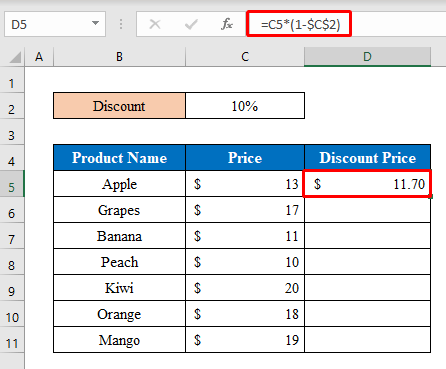
1. د کالم
د کیبورډ کارول شارټ کټ تاسو کولی شئ په اسانۍ سره په Excel کې یو فارمول کاپي کړئ. کله چې تاسو په یوه کالم کې یو فورمول کاپي کوئ نو لاندې ګامونو سره پیل کړئ.
مرحلې:
- لومړی، یو سیل <2 غوره کړئ>( D7 ) او په کالم کې د ټولو حجرو د غوره کولو لپاره CTRL+SHIFT+END فشار ورکړئ.
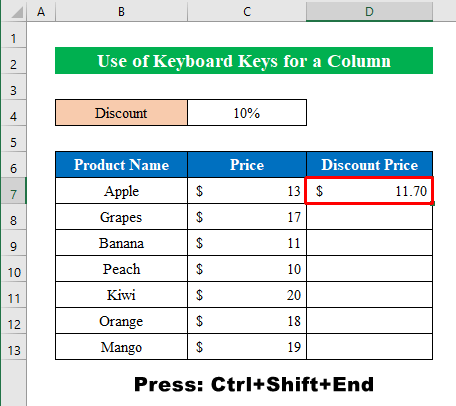
- بیا، د کیبورډ څخه CTRL+D فشار ورکړئ.
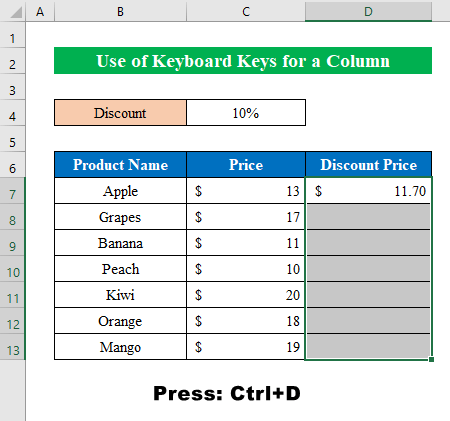
- لکه څنګه چې تاسو لیدلی شئ موږ په بریالیتوب سرهفورمول ښکته په کالم کې کاپي کړ.
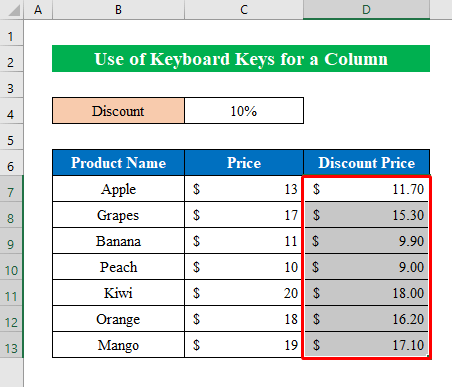
2. د فورمول ښکته کاپي کولو لپاره د SHIFT کلیدي سلسله کارول
د فورمول لاندې کاپي کولو لپاره بل لنډ تخنیک ایا تاسو باید خپل مطلوب ځای ته د رسیدو لپاره په ترتیب سره ځینې کیلي فشار ورکړئ.
مرحلې: 3>
- همدارنګه، یو حجره غوره کړئ ( D7 ) د فورمول سره او د SHIFT + ښکته تیر کیلي ( ↓ ) په مکرر ډول فشار ورکړئ ترڅو ټول هغه حجرې غوره کړئ چې تاسو یې ډکول غواړئ.
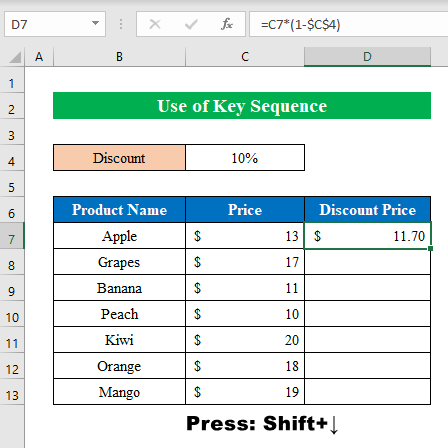
- له دې امله، د کیبورډ څخه ALT تڼۍ کلیک وکړئ H+F+I .
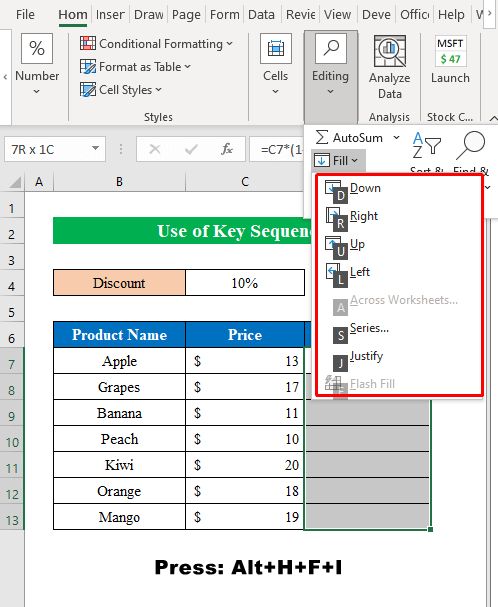
- په لنډیز کې، موږ په بریالیتوب سره د انتخاب شوي حجرو لپاره فورمول پرته له کوم ځنډ څخه کاپي کړی دی. ساده نه ده؟
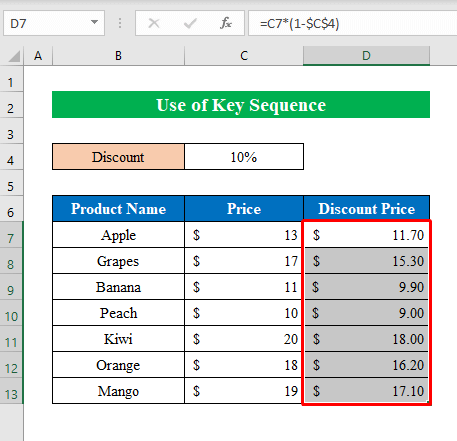
3. د دقیق فورمول کاپي کولو لپاره د CTRL+ کلیدونه وکاروئ
کله ناکله تاسو د کاپي کولو اړتیا احساس کوئ. دقیق فورمول د کالم یا قطار په هره حجره کې. په دې حالت کې، تاسو کولی شئ لاندې لارښوونې تعقیب کړئ -
1> مرحلې: 3> 11> 12> یو حجره غوره کړئ ( E8 >) د حجرې لاندې ( E7 ) د فورمول سره.
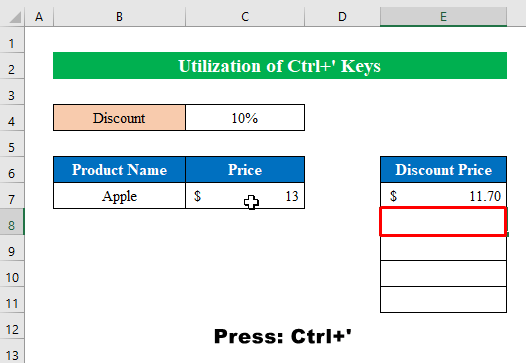
- سمدلاسه، فورمول به په ټاکل شوي حجره کې ښکاره شي.
- اوس، انټر کېکاږئ.
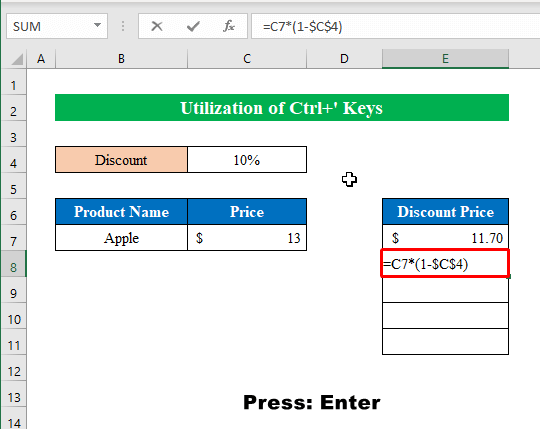
- د پای ته رسولو لپاره، یوځل بیا ورته دنده تعقیب کړئ تر هغه چې تاسو د دقیق فورمول سره حجرې ډکې نه کړئ. په Excel کې د ساده په کارولو سره فارمول ښکته کړئشارټ کټ.
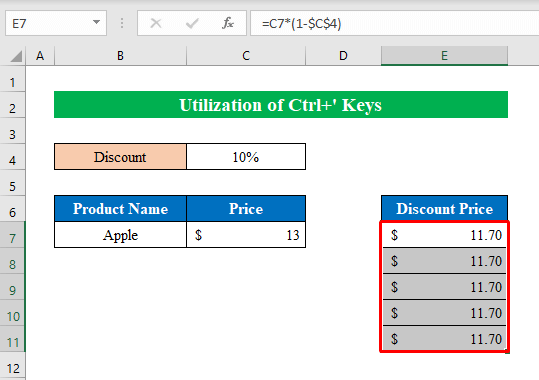
4. د CTRL+C او CTRL+V په کارولو سره فارمولا کاپي کړئ
که تاسو غواړئ د کاپي او پیسټ شارټ کټ وکاروئ په خپل کاري پاڼه کې د فورمول کاپي کولو لپاره.
مرحلې:
- اوس مهال، یو حجره ( D7<2 غوره کړئ>) کوم قیمتي فورمول لري کوم چې تاسو غواړئ د نورو حجرو لپاره کاپي کړئ.
- کله چې د حجرې غوره کول ( D7 ) فشار ورکړئ CTRL+C د کاپي کولو لپاره.
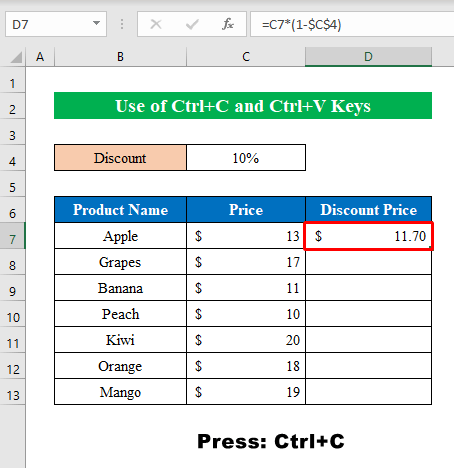
- نو، لاندې سمدستي حجره ( D8 ) غوره کړئ او کلیک وکړئ CTRL+V د پیسټ کولو لپاره.
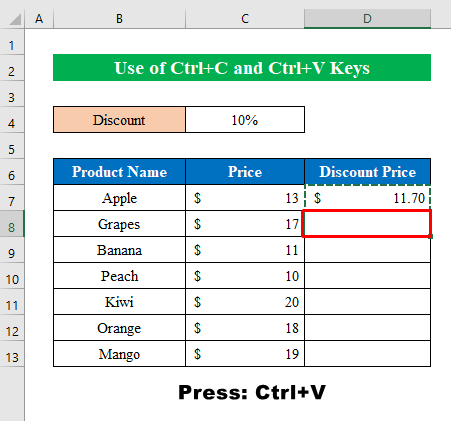
- په دې توګه، تاسو به لاندې حجرې ته کاپي شوي فورمول ترلاسه کړئ.
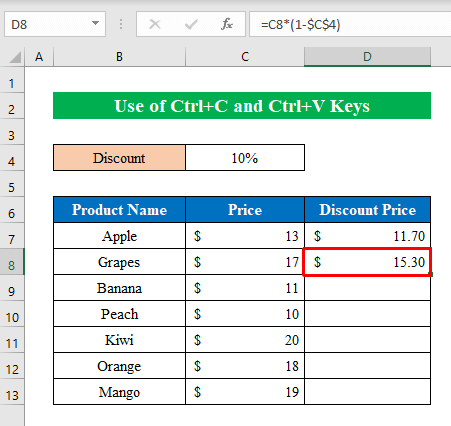
- اوس، د ورته کار په تعقیب د نورو حجرو لپاره کار په مکرر ډول ترسره کړئ.
- په پایله کې، موږ فورمول په ثانیو کې کاپي کړ.
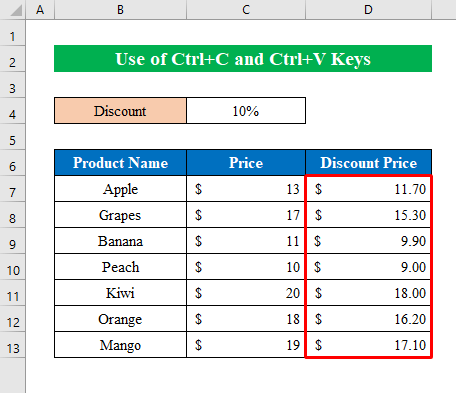
5. د فورمول لاندې کاپي کولو لپاره د Excel VBA کوډ په کارولو سره شارټ کټ
د دې لپاره چې په Excel کې فارمولونه په اسانۍ سره کاپي کړئ، تاسو کولی شئ <1 وکاروئ>VBA کوډ. دلته به زه تاسو ته وښیم چې څنګه د ساده VBA کوډ په کارولو سره د کالمونو لپاره فارمول کاپي کړئ. لاندې لارښوونې تعقیب کړئ-
مرحلې:
- لومړی، حجرې ( D7:D13 ) وټاکئ او ALT+F11 کلک وکړئ د " د اپلیکیشنونو لپاره د مایکروسافټ Visual Basic " کړکۍ خلاصولو لپاره.
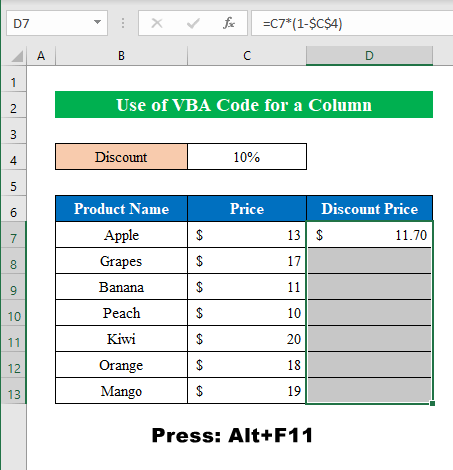
- څخه نوې کړکۍ د " موډل " د " Insert " اختیار څخه پرانیزي.
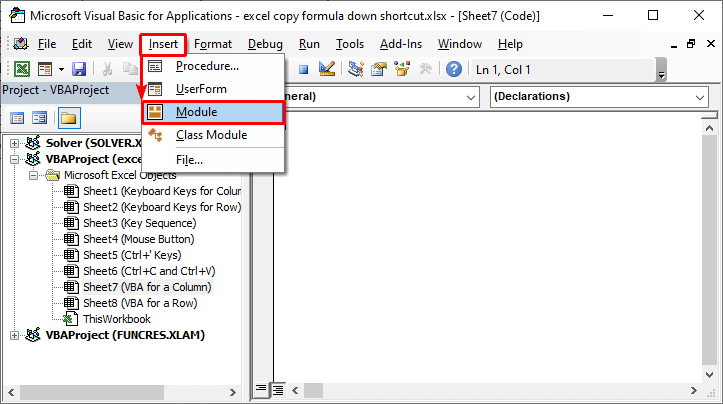
- نوی ماډل، لاندې کوډ ټایپ کړئ او کلیک وکړئ" Save "-
9581
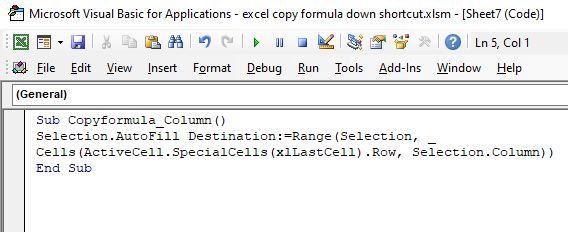
- بیا، له " ماکرو " څخه غوره کړئ پرمخ وړونکي " اختیار.
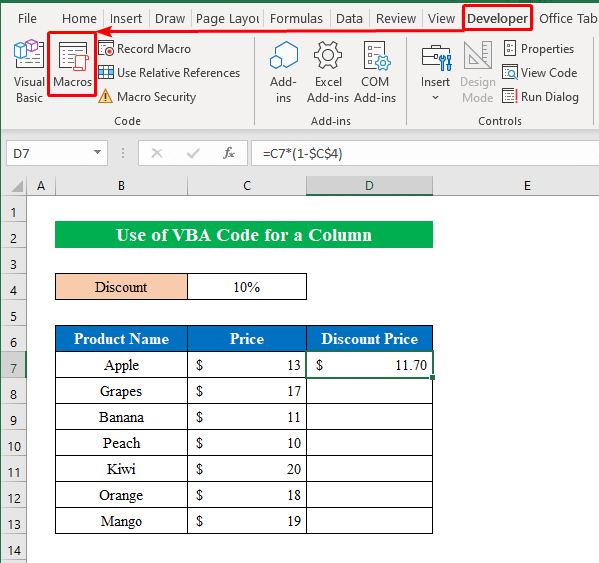
- یو نوی ډیالوګ بکس به د " ماکرو " په نوم ښکاره شي. <12 له دې امله، د ډیالوګ بکس څخه " ماکرو نوم " غوره کړئ او د دوام لپاره " اختیارونه " کېکاږئ.
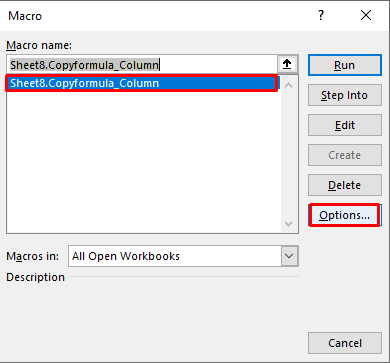
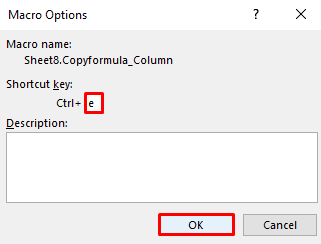
- اوس، ورک شیټ ته بیرته راګرځئ، فشار ورکړئ CTRL+E د کیبورډ څخه لکه څنګه چې موږ په تیرو کړکۍ کې زموږ د شارټ کټ کیلي په توګه " CTRL+E " غوره کړی دی.
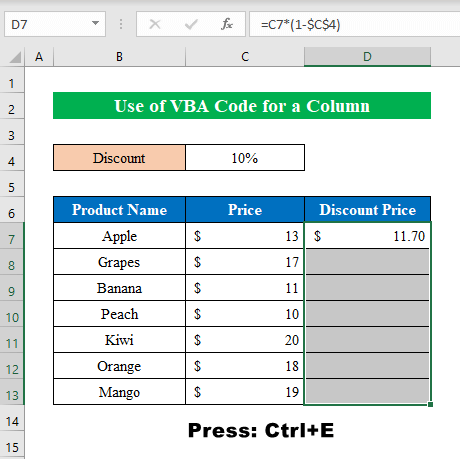
- په نهایت کې، کالم په Excel کې د کاپي شوي فارمول څخه ډک شوی.
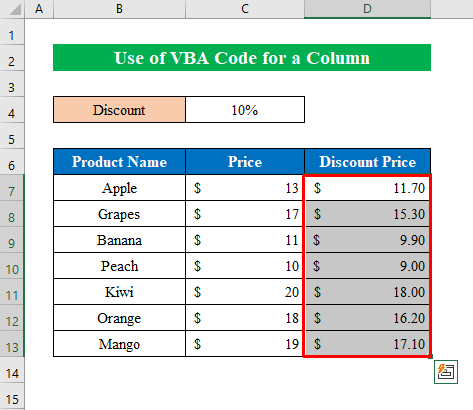
د قطارونو لپاره د شارټ کټ سره د فارمول کاپي کولو لپاره تاسو باید د CTRL+R کیلي فشار ورکړئ. لاندې مرحلې تعقیب کړئ -
1> مرحلې:
11> 12> د پیل کولو لپاره، حجرې ( C8:I8 غوره کړئ ) او د کیبورډ څخه د CTRL+R تڼۍ کلیک وکړئ. 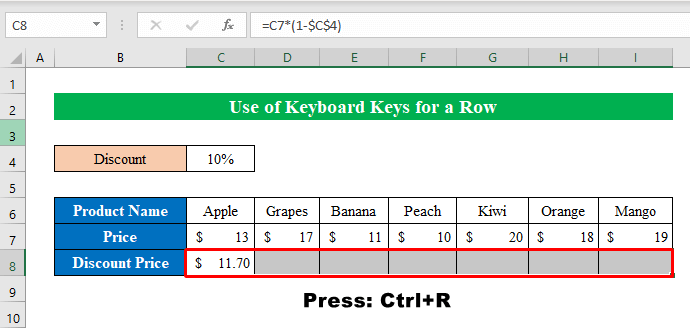
- په پای کې، فورمول د ټولو لپاره په قطار کې کاپي شوی. غوره شوي حجرې.
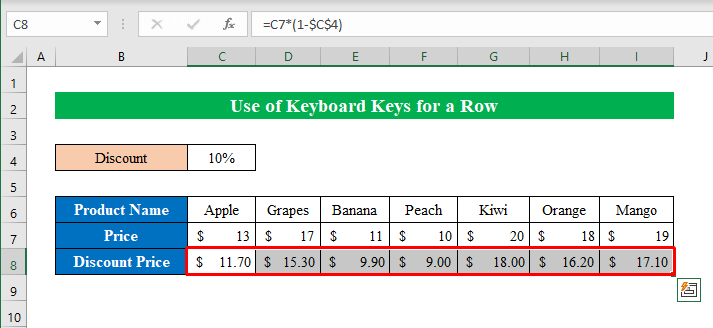
2. د شارټ کټ سره د فارمول کاپي کولو لپاره VBA کوډ
که تاسو غواړئ د فارمول کاپي کولو لپاره شارټ کټ وکاروئ قطارونه بیا تاسو کولی شئ ورته تخنیک تعقیب کړئ مګر د مختلف VBA کوډ سره.
مرحلې:
- په ورته ډول، د غوره کول حجرې ( C8:I8 ) فشار ورکړئ ALT+F11 د " Applications " لپاره د مایکروسافټ لید اساس خلاصولو لپاره. فیشن، یو نوی ماډل خلاص کړئ او لاندې کوډ ولیکئ-
9664
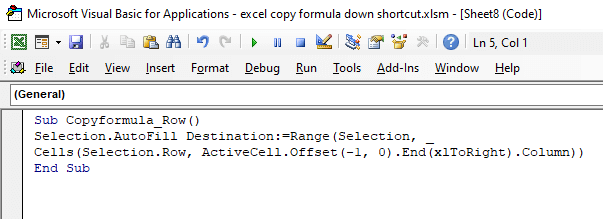
- د پخوانۍ فرعي میتود په څیر، د میکرو لپاره د شارټ کټ کیلي رامینځته کړئ او بیا په کاري پاڼه کې د خپل قیمتي محصول ترلاسه کولو لپاره په شارټ کټ کلیک وکړئ.
- په پایله کې، موږ په بریالیتوب سره په Excel کې د ساده شارټ کټ سره فارمول کاپي کړی دی.
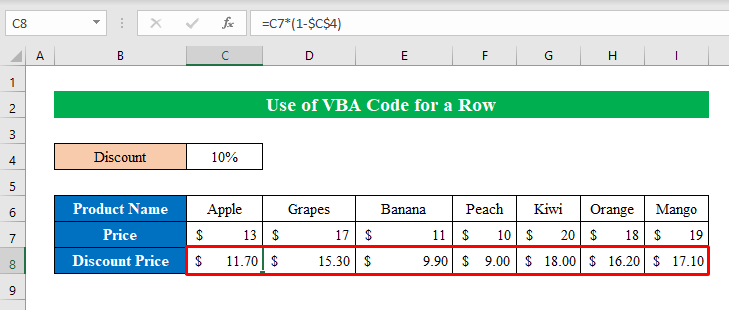
د فارمول لاندې کاپي کولو لپاره د ماوس تڼۍ ډریګ کول: د Excel Fill Handle
د کیبورډ کارولو پرځای تاسو کولی شئ د ماوس کیڼ تڼۍ هڅه وکړئ ترڅو د فارمول ښکته کاپي کولو لپاره حجرې ډریګ او ډک کړئ.
مرحلې:
- دلته یو حجره ( D7 ) د فورمول سره غوره کړئ او بیا د موږک کرسر حرکت وکړئ د حجرې د پولې په اوږدو کې.
- په دې توګه، تاسو به د لاندې سکرین شاټ په څیر د " ډک لاسي " آیکون وګورئ.
- په ساده ډول، " هنډل ډک کړئ " د فورمول سره حجرې ډکولو لپاره لاندې.
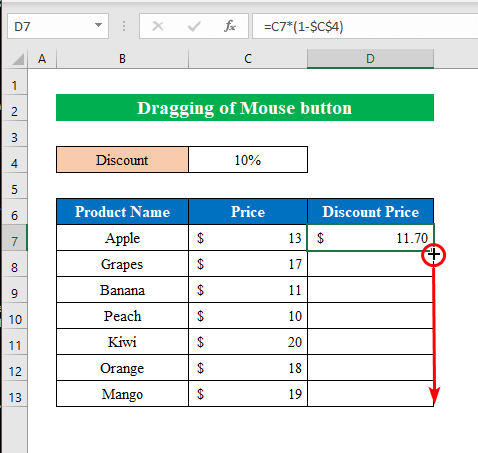
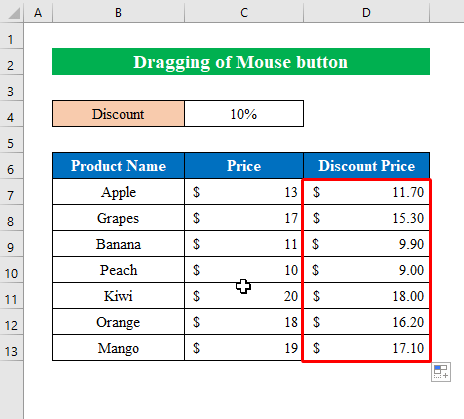
د یادولو لپاره شیان
0>د ډکول د لاسوند " وسیله تاسو کولی شئ په ورته قطار یا کالم کې دقیق ورته فورمول هم کاپي کړئ. د دې لپاره، د ډکولو وروسته د پای حجرې کې څرګند شوی آئیکون غوره کړئ، او له هغه ځایه د کاپي کولو لپاره " کاپي حجرې " فشار ورکړئدقیق فورمول.پایله
په دې مقاله کې، ما هڅه کړې چې په Excel کې د شارټ کټ سره د فارمول کاپي کولو ټولې میتودونه پوښي. د تمرین کاري کتاب ته سفر وکړئ او د ځان لخوا تمرین کولو لپاره فایل ډاونلوډ کړئ. زه هیله لرم چې تاسو یې ګټور ومومئ. مهرباني وکړئ موږ ته د خپلې تجربې په اړه د تبصرې برخه کې خبر کړئ. موږ، د Exceldemy ټیم، تل ستاسو پوښتنو ته ځواب ویونکي یو. سره پاتې شئ او زده کړې ته دوام ورکړئ.

